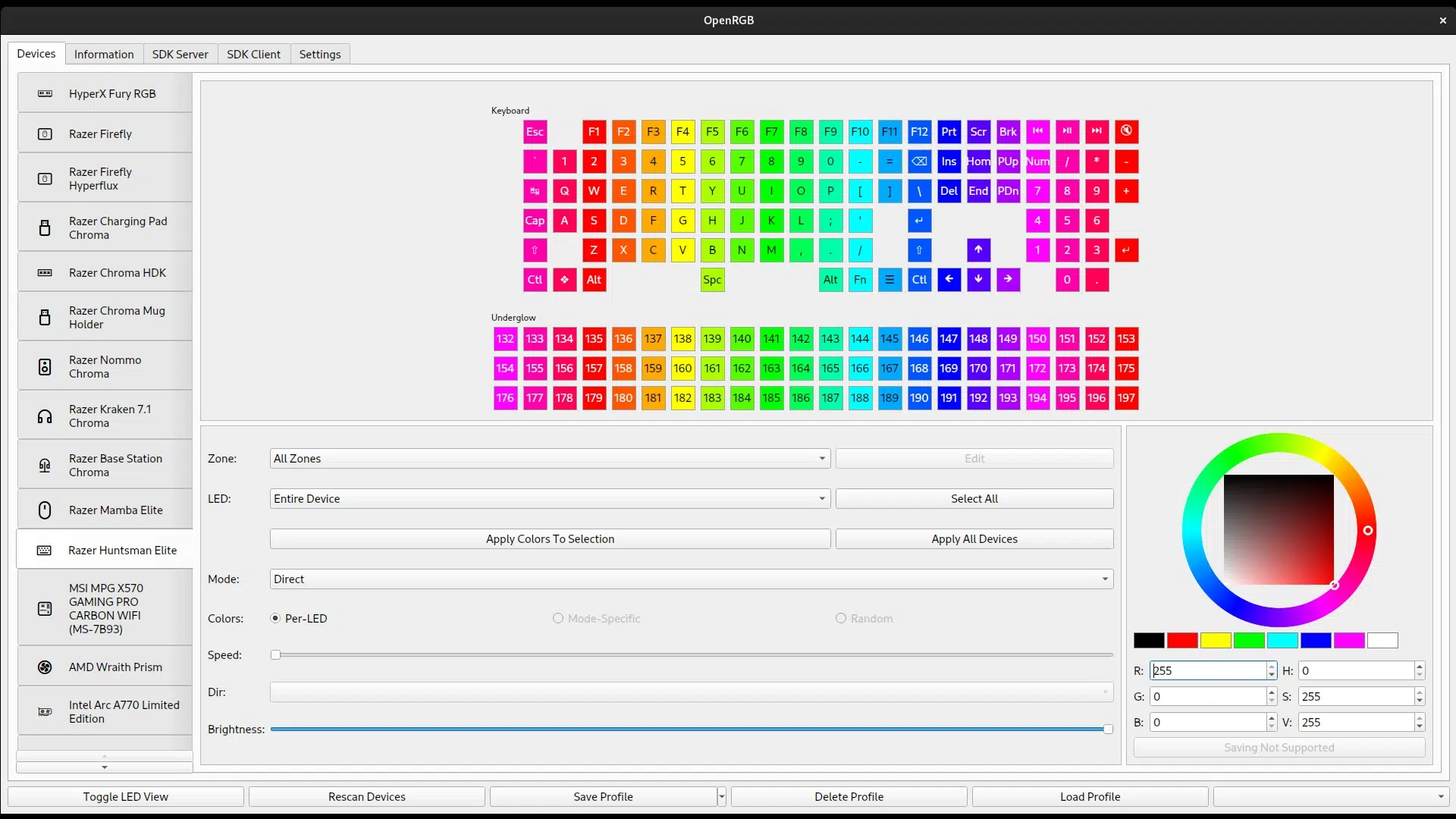- iCUE centralizuje RGB, makra, profile i czujniki dla ekosystemu CORSAIR Windows 11.
- Wielowarstwowa logika i działania umożliwiają precyzyjną kontrolę za pomocą klawiatury, myszy i zestawów słuchawkowych.
- Wtyczki od ASUS, MSI, NVIDIA, Gigabyte i Lenovo rozszerzyć monitoring.
- Istnieją alternatywy: OpenRGB i Dynamiczne Oświetlenie Windows 11.

Jeśli używasz urządzeń peryferyjnych i podzespołów CORSAIR, iCUE to element, który spaja wszystko w całość w systemie Windows 11. Za pomocą tego pakietu możesz centralnie sterować oświetleniem RGB, zarządzać profilami, nagrywać makra, monitorować czujniki i aktualizować oprogramowanie sprzętowe. Zobaczmy, jak zainstalować tę aplikację i jak najlepiej ją wykorzystać. bez gubienia się w menu i dziwnej terminologii.
W tym przewodniku nie ograniczymy się do podstaw: omówimy klawiatury, myszy i zestawy słuchawkowe na konkretnych przykładach, wyjaśnimy logikę warstwy oświetlenia, tworzenie makr i profile. DPI i ustawienia audio. Przyjrzymy się również dodatkom monitorującym, aktualizacjom oprogramowania sprzętowego i alternatywom. dla tych, którzy mieszają marki lub wolą coś prostszego w systemie Windows 11.
Czym jest CORSAIR iCUE i gdzie można go pobrać?
iCUE to oprogramowanie firmy CORSAIR służące do sterowania oświetleniem RGB, makrami, wydajnością i czujnikami w dużej części jej ekosystemu. Zawsze pobieraj najnowszą wersję z oficjalnej strony internetowej CORSAIR iCUE, aby zapewnić większą zgodność i stabilność w systemie Windows 11.
Aplikacja automatycznie wykrywa wszystkie zgodne urządzenia peryferyjne zaraz po ich podłączeniu: klawiatury, myszy, zestawy słuchawkowe i inne urządzenia zostaną wyświetlone na panelu głównym. Z poziomu tego przeglądu możesz dostosować jasność, zaktualizować oprogramowanie sprzętowe lub zmienić podstawowe parametry. jeszcze przed wprowadzeniem konkretnych ustawień dla każdego urządzenia.
Instalowanie w systemie Windows 11: wprowadzenie i wykrywanie
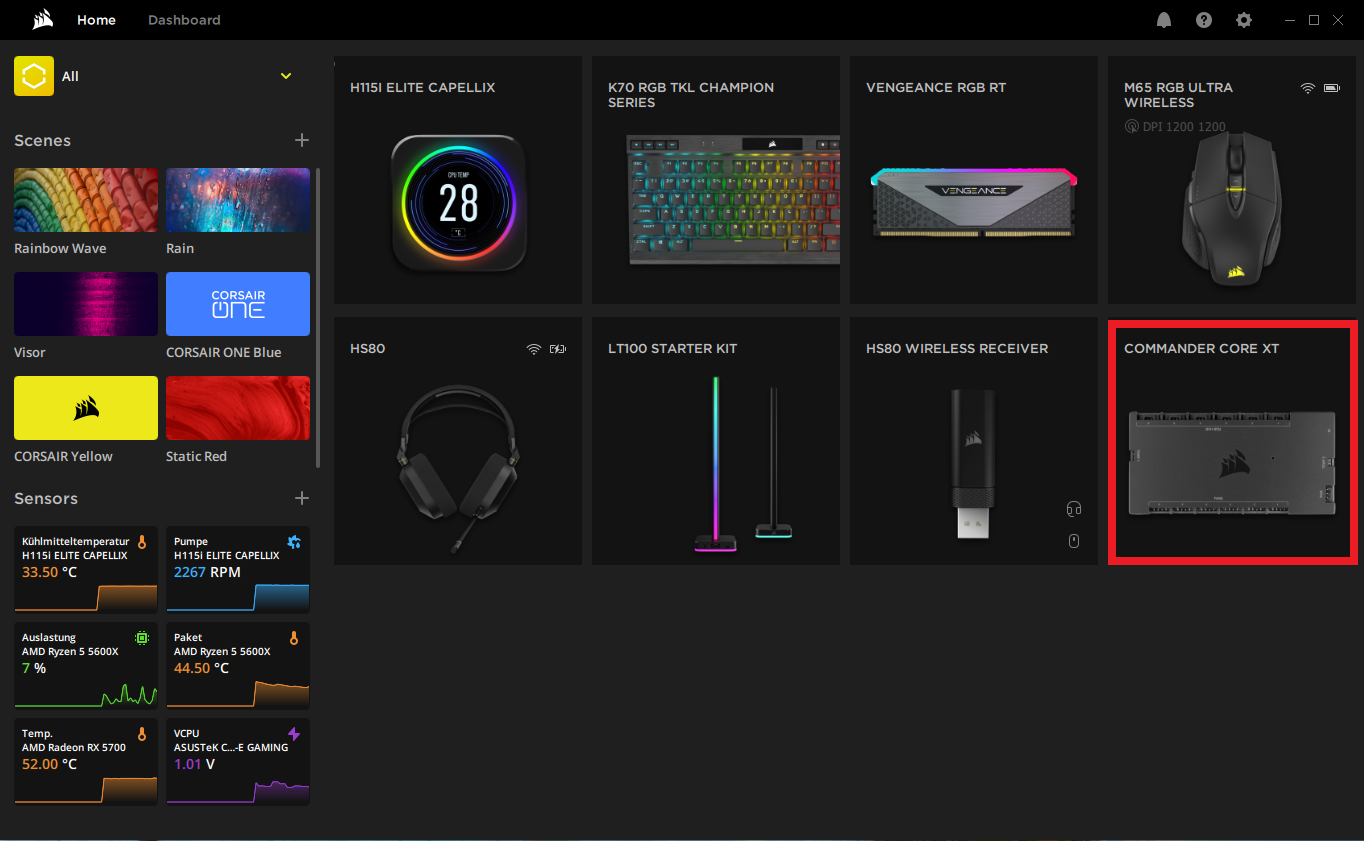
Instalacja przebiega klasycznie w systemie Windows 11: uruchom instalator, zaakceptuj warunki i pozwól iCUE zainstalować niezbędne usługi i sterowniki. Jeśli pojawi się monit, przyznaj uprawnienia administratora i zrestartuj komputer po zakończeniu aby wszystkie moduły działały.
Po pierwszym uruchomieniu iCUE na ekranie głównym pojawią się kompatybilne urządzenia. W wielu przypadkach iCUE zaproponuje aktualizację oprogramowania układowego, jeśli wykryje nową wersję. Zaleca się zastosowanie tych aktualizacji ponieważ zazwyczaj poprawiają stabilność, bezpieczeństwo i dodają funkcje.
W klawiaturach i myszach zobaczysz opcje globalne, takie jak układ klawiatury, czyszczenie myszy, magazynowanie zintegrowany, częstotliwość odpytywania i kontrola jasności. Miej je pod ręką: Są to ustawienia, których prawdopodobnie będziesz używać podczas tworzenia profili do gier lub pracy.
Konfigurowanie klawiatury w programie iCUE: akcje, oświetlenie i wydajność
Wewnątrz ikony klawiatury znajdziesz trzy główne bloki: Akcje, Efekty świetlne i Wydajność. Dzięki takiemu rozdzieleniu konfiguracja staje się o wiele prostsza. ponieważ umieszcza każdy typ regulacji tam, gdzie mu odpowiada.
Akcje: Makra i nie tylko
Panel Akcje gromadzi wszystkie utworzone przez Ciebie akcje i umożliwia przypisanie ich do dowolnego klawisza za pomocą jednego kliknięcia. Aby powiązać akcję, wybierz ją, a następnie naciśnij klawisz do którego chcesz go powiązać; to takie proste. Stąd możesz również uzyskać dostęp do edytora makr.
W obszarze makr możesz nagrywać naciśnięcia klawiszy przyciskiem REC, wstawiać opóźnienia, kliknięcia myszą lub wpisywać tekst. W opcjach zaawansowanych zdefiniuj wyzwalacze (np. wykonaj po zwolnieniu klawisza, a nie po jego naciśnięciu), liczbę powtórzeń lub warunki. Możesz również skonfigurować, co się stanie po uruchomieniu makra, w tym dodać określony dźwięk lub efekt świetlny, aby je zidentyfikować.
Nie wszystko jest makrami: dostępnych jest wiele akcji, które można przypisać do dowolnego klawisza. Od predefiniowanego tekstu i kombinacji klawiszy po otwieranie programów lub funkcji multimedialnychiCUE zaspokaja większość potrzeb w zakresie automatyzacji, z jakimi zazwyczaj borykają się zaawansowani użytkownicy.
Efekty świetlne: warstwy, priorytety i praktyczne przykłady
Edytor oświetlenia pozwala wybrać kolory i efekty dla każdego klawisza lub grupy klawiszy. Kluczem jest zrozumienie systemu warstw: Efekty znajdujące się wyżej na liście mają pierwszeństwo przed tymi znajdującymi się niżej.Dzięki temu masz pełną kontrolę nad warstwami animacji i kolorów.
Wyobraź sobie podstawowy układ z wszystkimi klawiszami w kolorze białym, ale chcesz podświetlić klawisz WASD na żółto. Stwórz efekt WASD i umieść go nad kolorem bazowym: Wyznaczone klawisze będą żółte, nawet jeśli tło będzie białe na najniższej warstwie. Zasady priorytetowe.
Inny przydatny przykład: przypisanie klawiszowi wyciszenia stanu czerwonego, który włącza się po naciśnięciu i wyłącza po ponownym naciśnięciu. Kolor klawisza zmienia się w zależności od tego, czy dźwięk jest wyciszony, czy nie., zapewniając natychmiastową informację zwrotną wizualną. To drobny szczegół, ale doceniany w życiu codziennym.
Można również wywołać „falę” lub błysk, gdy naciśnie się dowolny klawisz. Na przykład, sprawić, że naciśnięty klawisz zmieni kolor na czerwony na jedną sekundę. Efekt ten dodaje dynamiki podczas pisania. i pomaga rozpoznawać naciśnięcia klawiszy, co jest przydatne, gdy uczysz się skrótów klawiaturowych lub ćwiczysz pisanie na klawiaturze.
Pamiętaj, że chociaż iCUE pozwala na sterowanie oświetleniem klawisz po klawiszu, wybór ten jest dokonywany dla każdego efektu osobno: Aby zastosować różne wzorce do określonych grup, utwórz efekt dla każdej grupy i wybierz odpowiednie klawisze w każdym z nich. To więcej pracy, ale efekt jest o wiele bardziej precyzyjny.
Wydajność: tryb gry i kontrolki stanu
Karta Wydajność dodaje ustawienia, które nie pasują do Akcji ani Oświetlenia. Jednym z najprzydatniejszych jest Tryb Gry: Możesz wyłączyć problematyczne klawisze, takie jak klawisz Windows aby uniknąć przypadkowego wyjścia z gry. Aktywuj tę funkcję w swoich profilach gier, a oszczędzisz sobie kłopotów.
Dodatkowo iCUE pozwala skonfigurować kolor wskaźników blokady, jasności i profilu. W klawiaturach takich jak K70 te specjalne klawisze znajdują się nad rzędem funkcji i mają tam własne ustawienia kolorów. Dostosuj te wskaźniki, aby natychmiast rozpoznać aktywny profil lub poziom jasności. bez otwierania oprogramowania.
Ustawienia myszy w iCUE: DPI, wydajność i akcje
Ustawienia myszy mają tę samą filozofię co ustawienia klawiatury: znajdziesz tu jasność, częstotliwość odpytywania i aktualizacja oprogramowania układowego w sekcji ustawień ogólnych. Modele takie jak M65 RGB oferują również opcję ustawienia czarnego ekranu urządzenia w trybie czuwania.
Podobnie jak w przypadku klawiatury, możesz przypisywać akcje i tworzyć efekty świetlne dla stref RGB myszy. Jeśli masz przyciski boczne lub dodatkowy przycisk dla „Snajpera”, iCUE je wykryje, a Ty będziesz mógł przypisać funkcje lub makra według własnych upodobań.
Profile DPI i przycisk snajperski
Ustawienie DPI jest tym, co naprawdę odróżnia mysz od klawiatury. iCUE zarządza kilkoma poziomami czułości, zazwyczaj pięcioma, w tym domyślnym i profilem Sniper przeznaczonym dla przycisku sprzęgła. Podczas trzymania przycisku Snajpera DPI spada, aby zwiększyć celność w zakresie precyzyjnego znakowania, projektowania i edycji.
Każdy krok DPI można aktywować lub dezaktywować, można także przypisać mu kolor. W ten sposób możesz sprawdzić aktualny poziom na pierwszy rzut oka, patrząc na samą myszkę. gdy model ma wskaźniki LED do tego celu. To drobny szczegół, ale niezwykle praktyczny.
Wydajność myszy: odległość oderwania i dokładność
W sekcji Wydajność myszy zobaczysz dwa kluczowe parametry. Po pierwsze, ustawienie określające, na jakiej wysokości czujnik przestaje reagować po podniesieniu myszy, co jest przydatne, jeśli grasz z niską czułością, oraz musisz zmienić położenie myszy bez poruszania wskaźnikiemPo drugie, opcja ta pozwala na zwiększenie precyzji wskaźnika, modyfikując jego zachowanie w celu sztucznego wygładzenia lub przyspieszenia ruchów.
Ogólnym zaleceniem dla gier konkurencyjnych jest wyłączenie funkcji zwiększania dokładności (aby uniknąć przyspieszenia) i dobrze wyreguluj odległość podnoszenia W zależności od podkładki pod mysz. W pracy biurowej możesz poeksperymentować z włączonym ulepszeniem, jeśli jest dla Ciebie wygodniejsze.
Słuchawki w iCUE: oświetlenie, korekcja i dźwięk przestrzenny
W przypadku słuchawek dousznych w zakładce ustawień wyświetlany jest stan baterii w modelach bezprzewodowych, sterowanie jasnością, aktualizacje oprogramowania sprzętowego i opcje dotyczące połączenia. W modelach USB możesz włączyć polecenia głos (komunikaty w języku angielskim przy zmianie profilu lub aktywacji dźwięku przestrzennego) i aktywuj automatyczne wyłączanie w celu oszczędzania baterii w urządzeniach bezprzewodowych.
Oświetleniem zarządza się tak samo, jak w przypadku innych urządzeń peryferyjnych: wybieraj efekty, kolory i warstwy według własnych preferencji. Jednak najważniejszą funkcją audio jest korektor dźwięku (EQ): Dostępnych jest pięć ustawień fabrycznych – płaski dźwięk, kino, gry FPS, czysty głos i wzmocnienie basów – które można modyfikować i uzupełniać za pomocą niestandardowych profili.
Na prawym panelu zobaczysz dwa suwaki mikrofonu: głośności i efektu bocznego, dzięki któremu będziesz mógł usłyszeć siebie mówiącego. Znalezienie odpowiedniego tonu bocznego zapobiega krzyczeniu i poprawia jakość rozmów, zwłaszcza jeśli nosisz zamknięty kask.
Dodatkowo znajduje się tam przycisk oznaczony jako „stereo”, który w zgodnych modelach włącza lub wyłącza dźwięk przestrzenny. Przełączanie między dźwiękiem stereo a dźwiękiem przestrzennym w zależności od zawartości:Filmy i strzelaniny korzystają z dźwięku przestrzennego, natomiast muzyka i rozmowy często brzmią lepiej w trybie stereo.
Jeśli używasz zestawu słuchawkowego na kilku komputerach, pamiętaj o zachowaniu spójności: odtwarzaj dźwięk tylko wtedy, gdy używasz iCUE na wszystkich komputerach, lub zapisz swoje ustawienia, aby zabrać je ze sobą i zastosuj go w dowolnym zespole. Unikniesz przerw w transmisji dźwięku między stanowiskami roboczymi.
Monitorowanie i dodatki firm trzecich w iCUE
iCUE nie ogranicza się do oświetlenia: może również odczytywać dane z czujników systemowych, aby wyświetlać temperatury, obciążenia i prędkości. Aby to zrobić, umożliwia instalację wtyczek takich marek jak Lenovo, ASUS, MSI, NVIDIA i GigabyteDzięki tym modułom aplikacja monitoruje płytę główną i procesor graficzny bez konieczności korzystania z zewnętrznych narzędzi.
Oprócz tych dodatków możesz dodać dowolne czujniki, w tym procesor, aby wszystko znajdowało się w jednym miejscu. Dzięki tej integracji iCUE staje się pojedynczą konsolą do personalizacji i kontroli., przydatne jeśli chcesz monitorować temperaturę i wydajność, korzystając jednocześnie z efektów RGB.
Ważne: nie wszyscy producenci oferują kompatybilne wtyczki. Jeśli Twoja płyta główna lub karta graficzna pochodzi od marki, która nie jest objęta wsparciem technicznym, może nie być możliwe włączenie monitorowania z poziomu iCUE i może być konieczne użycie innego, równoległego narzędzia dla tej części.
Zaktualizuj oprogramowanie układowe na swoich urządzeniach CORSAIR
Jedną z najwygodniejszych funkcji iCUE jest aktualizacja oprogramowania sprzętowego urządzeń peryferyjnych z poziomu samej aplikacji. Czasami aplikacja powiadomi Cię o dostępności nowej wersji, a nawet będzie mógł zastosować aktualizację w tle, bez konieczności robienia czegokolwiek poza potwierdzeniem.
Warto aktualizować swoje urządzenia: Każda aktualizacja naprawia błędy, podnosi poziom bezpieczeństwa i może dodawać nowe funkcje. lub drobne optymalizacje. W dłuższej perspektywie wydłuża to żywotność sprzętu i poprawia komfort użytkowania bez dodatkowych kosztów.
Alternatywy dla iCUE: OpenRGB i dynamiczne oświetlenie systemu Windows 11
Jeśli łączysz urządzenia peryferyjne różnych marek i wolisz zarządzać wszystkim razem, OpenRGB to bardzo popularna opcja. To darmowe i otwarte oprogramowanie, które… Możesz grupować oświetlenie RGB różnych producentów w jednym interfejsie. Jego możliwości są rozbudowane, choć wsparcie zależy od społeczności.
Inną prostą i natywną możliwością jest Dynamiczne oświetlenie systemu Windows 11To wbudowana funkcja w Ustawieniach, która umożliwia zdefiniowanie jednolitego wzoru kolorów dla wszystkich zgodnych urządzeń RGB. Nie oferuje tak głębokich efektów jak iCUE czy OpenRGB, ale dla tych, którzy chcą zachować spójność wizualną bez zbędnych problemów, będzie doskonałym wyborem.
Należy pamiętać, że Dynamic Lighting jest dostępny wyłącznie w systemie Windows 11 i nie jest samodzielną aplikacją dostępną w sklepie Microsoft Store. Jeśli nadal używasz systemu Windows 10 lub Twój komputer nie obsługuje aktualizacji, nie będziesz mieć dostępu do tej funkcji. i będziesz musiał zdecydować się na iCUE lub inne alternatywy.
Pisarz z pasją zajmujący się światem bajtów i technologii w ogóle. Uwielbiam dzielić się swoją wiedzą poprzez pisanie i właśnie to będę robić na tym blogu, pokazywać Ci wszystkie najciekawsze rzeczy o gadżetach, oprogramowaniu, sprzęcie, trendach technologicznych i nie tylko. Moim celem jest pomóc Ci poruszać się po cyfrowym świecie w prosty i zabawny sposób.